首页 > 电脑教程
老司机详解win10系统笔记本提示未检测到电池的修复技巧
2021-12-15 22:47:11 电脑教程
今天教大家一招关于win10系统笔记本提示未检测到电池的解决方法,近日一些用户反映win10系统笔记本提示未检测到电池这样一个现象,当我们遇到win10系统笔记本提示未检测到电池这种情况该怎么办呢?我们可以 一、电池松动 二、重装电池 下面跟随小编脚步看看win10系统笔记本提示未检测到电池详细的解决方法:

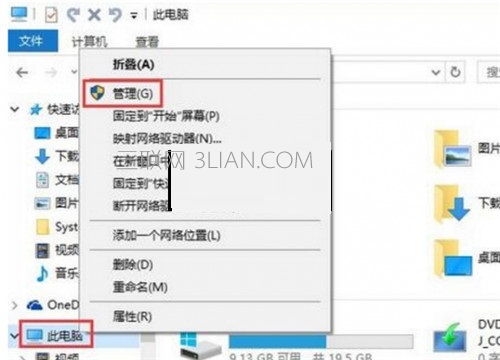
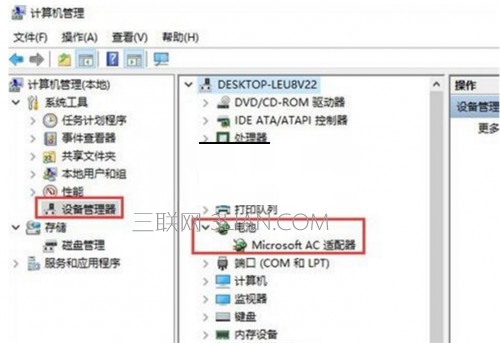

一、电池松动
开机状态下,上下摆动笔记本电脑的盖子,查看电池是否出现可使用的情况,如果可以使用的话,就是电池松动引起的。
二、重装电池
笔记本在大波动后,会导致电池松动的问题,我们可将电池取下,然后再重新正确安装即可。
三、主板问题
如果排除电池本身的问题话,也可能是主板与电池正负极接触位置的导电体损坏导致了,此时可以找相关部门进行维修。
四、设备管理器排查是否驱动的问题
1、右击“此电脑”,在弹出菜单中选择“管理”;
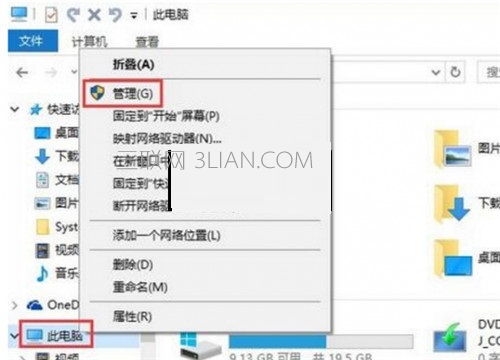
2、进入管理界面,点击“设备管理器”选项,查看电池驱动是否正常,如果不正常,下载相应驱动软件更新即可。
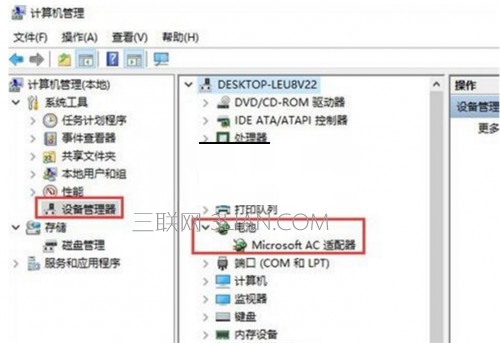
五、返厂维修
如果是电池本身的问题,此时只能进行返厂维修了,电池问题毕竟比较难解决的问题。也可找相关的官方售后进行处理。
到这里本文关于win10系统笔记本提示未检测到电池的解决方法就结束了,有需要的用户们可以采取上面的方法步骤来进行操作吧,更多精彩内容欢迎继续关注!
相关教程推荐
- 2021-11-26 win7笔记本如何开热点,win7电脑热点怎么开
- 2021-12-13 win7未能显示安全选项,win7没有安全模式选项
- 2021-08-08 宏碁笔记本装win7系统,宏基笔记本装win7
- 2021-11-16 win7耳机插上电脑外放,win7电脑插上耳机之后为什
- 2021-12-02 win7电台,诛仙3电台没声音怎么办?
- 2021-11-25 win7报价,win7系统多少钱
- 2021-11-26 笔记本如何装win7系统,台式电脑装系统怎么装
- 2021-10-29 苹果笔记本怎么装win7,苹果笔记本怎么装win7系统
- 2021-12-05 win7直装,win7直装m2
- 2021-12-13 win7优化工具,win7优化工具哪个好用
热门教程